如何重新建立宽带连接?分步指南
如何重新建立宽带连接?
在这个互联网高速发展的时代,宽带网络已经成为我们生活中不可或缺的一部分,无论是工作、学习还是娱乐,我们都离不开稳定快速的宽带连接,有时候我们可能会遇到宽带连接出现问题的情况,这时候就需要我们重新建立宽带连接了,如何才能重新建立宽带连接呢?别急,下面就让我这个“小白”来给大家分享一下我的经验吧!
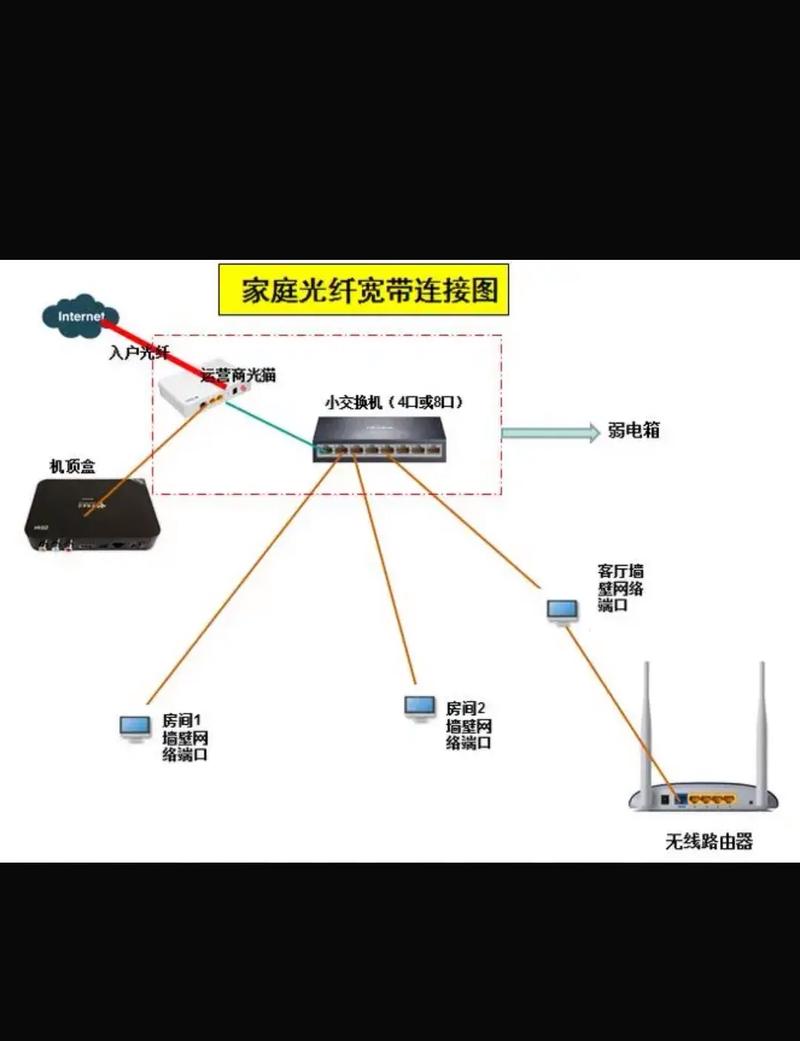
一、检查设备
在开始重新建立宽带连接之前,我们首先要检查一下我们的设备是否正常,这里主要包括电脑、路由器和调制解调器等。
1、电脑:我们要确保电脑的网卡驱动是最新的,因为旧版的驱动程序可能会导致网络连接不稳定,如果不确定如何更新驱动,可以在设备管理器中找到网络适配器,右键点击选择“更新驱动程序”,然后按照提示操作即可。
2、路由器:路由器是家庭网络的核心设备,我们要确保它的电源正常,指示灯亮起,如果路由器出现故障,可以尝试重启一下,方法是先拔掉电源线,等待30秒后再插上。
3、调制解调器:调制解调器是将模拟信号转换为数字信号的设备,我们要确保它的电源正常,指示灯亮起,同样,如果调制解调器出现故障,也可以尝试重启一下。
二、检查线路
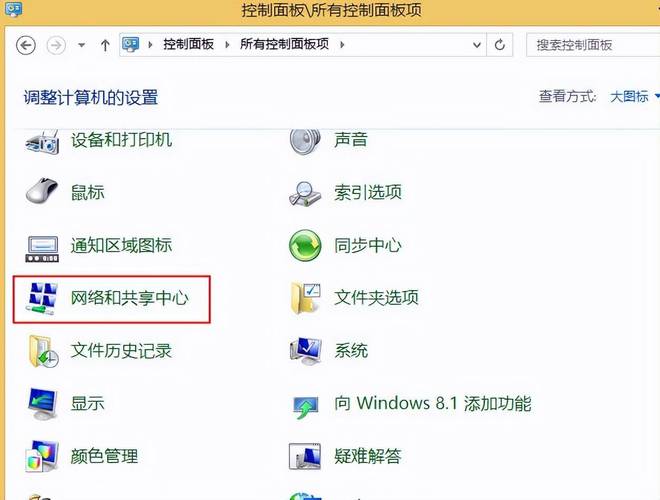
除了设备之外,我们还要检查一下宽带线路是否畅通,这里主要包括电话线和网线。
1、电话线:如果你使用的是ADSL宽带,那么电话线是必不可少的,我们要确保电话线的接口牢固,没有松动或者脱落的情况,也要检查一下电话线是否有破损或者老化的现象。
2、网线:如果你使用的是光纤宽带,那么网线是必不可少的,我们要确保网线的接口牢固,没有松动或者脱落的情况,也要检查一下网线是否有破损或者老化的现象。
三、重新设置网络
在确认设备和线路都没有问题之后,我们就可以开始重新设置网络了,这里主要包括设置IP地址、DNS服务器和网关等。
1、设置IP地址:我们的电脑会自动获取IP地址,但是如果自动获取失败,我们可以尝试手动设置一个IP地址,在Windows系统中,我们可以打开“控制面板”,找到“网络和共享中心”,然后点击“更改适配器设置”,在弹出的窗口中,找到你的网络连接,右键点击选择“属性”,在属性窗口中,找到“Internet协议版本4(TCP/IPv4)”,双击打开,在弹出的窗口中,选择“使用下面的IP地址”,然后输入一个合适的IP地址、子网掩码和默认网关,具体的数值可以参考你的宽带运营商提供的信息。
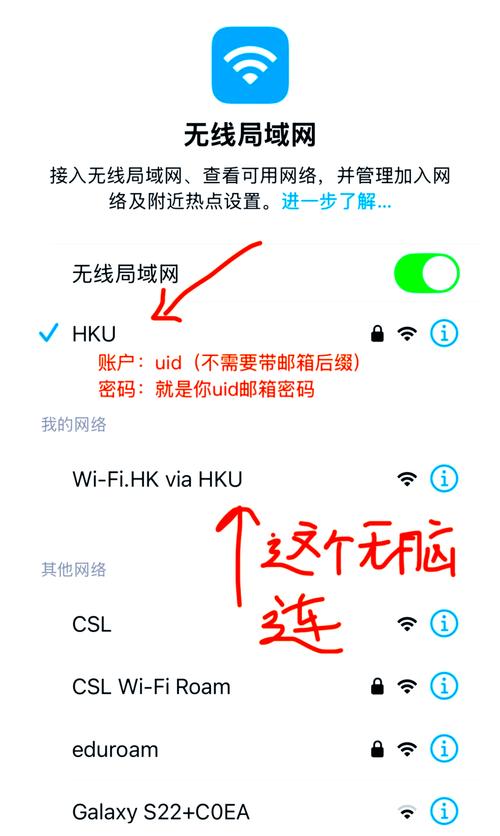
2、设置DNS服务器:DNS服务器是将域名解析为IP地址的服务器,我们要确保它正常工作,在Windows系统中,我们可以在“Internet协议版本4(TCP/IPv4)”的属性窗口中,选择“使用下面的DNS服务器地址”,然后输入一个合适的首选DNS服务器和备用DNS服务器,具体的数值可以参考你的宽带运营商提供的信息。
3、设置网关:网关是连接不同网络的设备,我们要确保它正常工作,在Windows系统中,我们可以在“Internet协议版本4(TCP/IPv4)”的属性窗口中,选择“使用下面的网关”,然后输入一个合适的网关地址,具体的数值可以参考你的宽带运营商提供的信息。
四、测试网络连接
在完成以上步骤之后,我们就可以测试一下网络连接是否正常了,这里主要有两种方法:Ping命令和浏览器访问网站。
1、Ping命令:Ping命令是一种用于测试网络连通性的命令行工具,在Windows系统中,我们可以按下Win+R键,打开运行窗口,输入“cmd”并回车,在命令提示符窗口中,输入“ping www.baidu.com”(这里以百度为例),然后按下Enter键,如果能够收到回复信息,说明网络连接正常;如果没有收到回复信息,说明网络连接可能存在问题。
2、浏览器访问网站:我们还可以通过浏览器访问网站来测试网络连接是否正常,打开浏览器,输入一个网址(如www.baidu.com),然后按下Enter键,如果能够正常访问网站,说明网络连接正常;如果不能正常访问网站,说明网络连接可能存在问题。
五、联系宽带运营商
如果经过以上步骤仍然无法解决问题,那么我们可能需要联系宽带运营商寻求帮助了,在联系宽带运营商之前,我们要准备好以下信息:宽带账号、密码、故障现象描述等,这样可以帮助客服人员更快地定位问题并解决。
重新建立宽带连接并不是一件难事,只要我们按照上述步骤操作,相信一定可以顺利解决问题的,如果遇到比较复杂的问题,还是建议寻求专业人士的帮助哦!毕竟,专业的人做专业的事嘛!
小伙伴们,上文介绍如何重新建立宽带连接?的内容,你了解清楚吗?希望对你有所帮助,任何问题可以给我留言,让我们下期再见吧。










